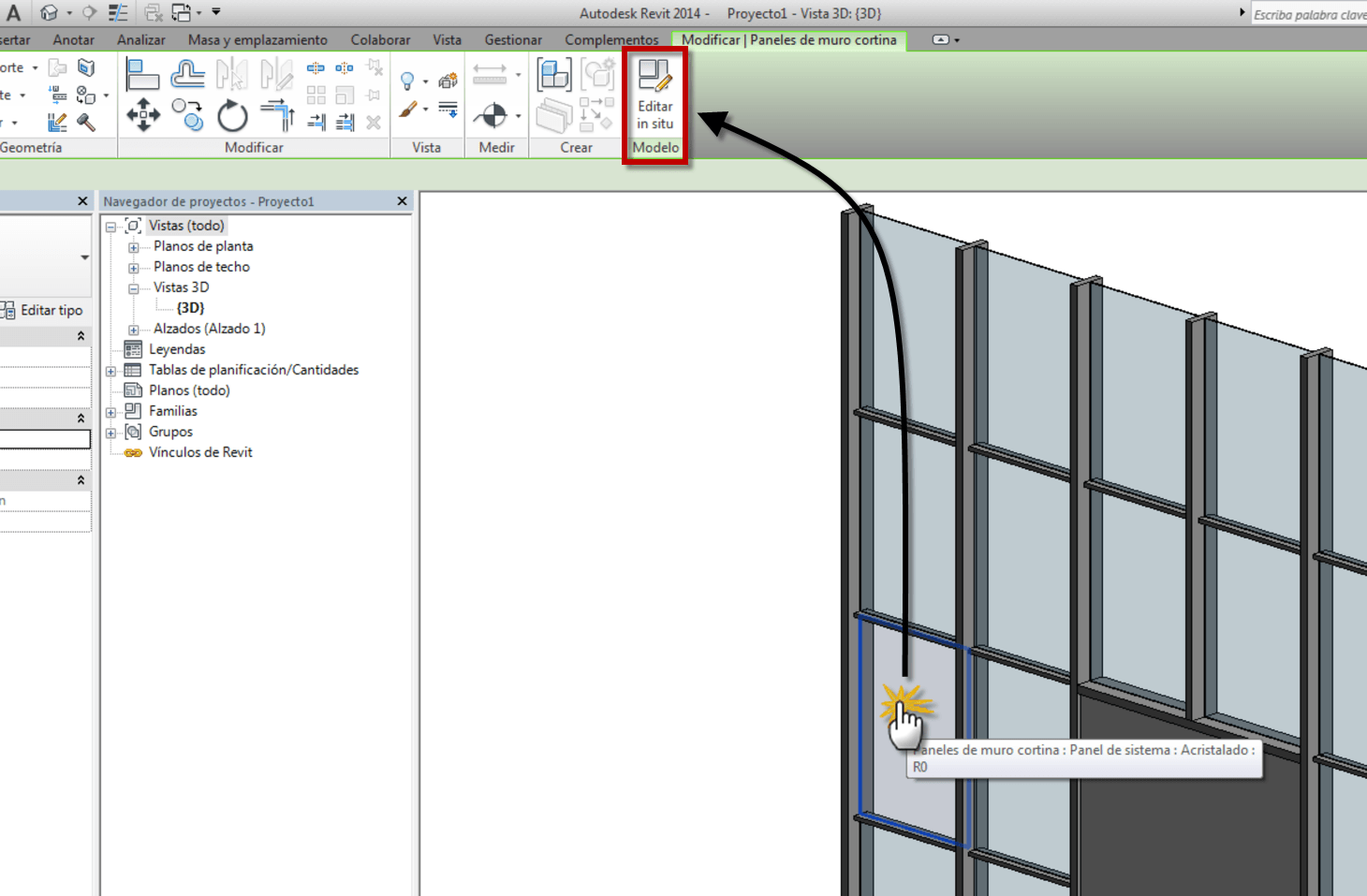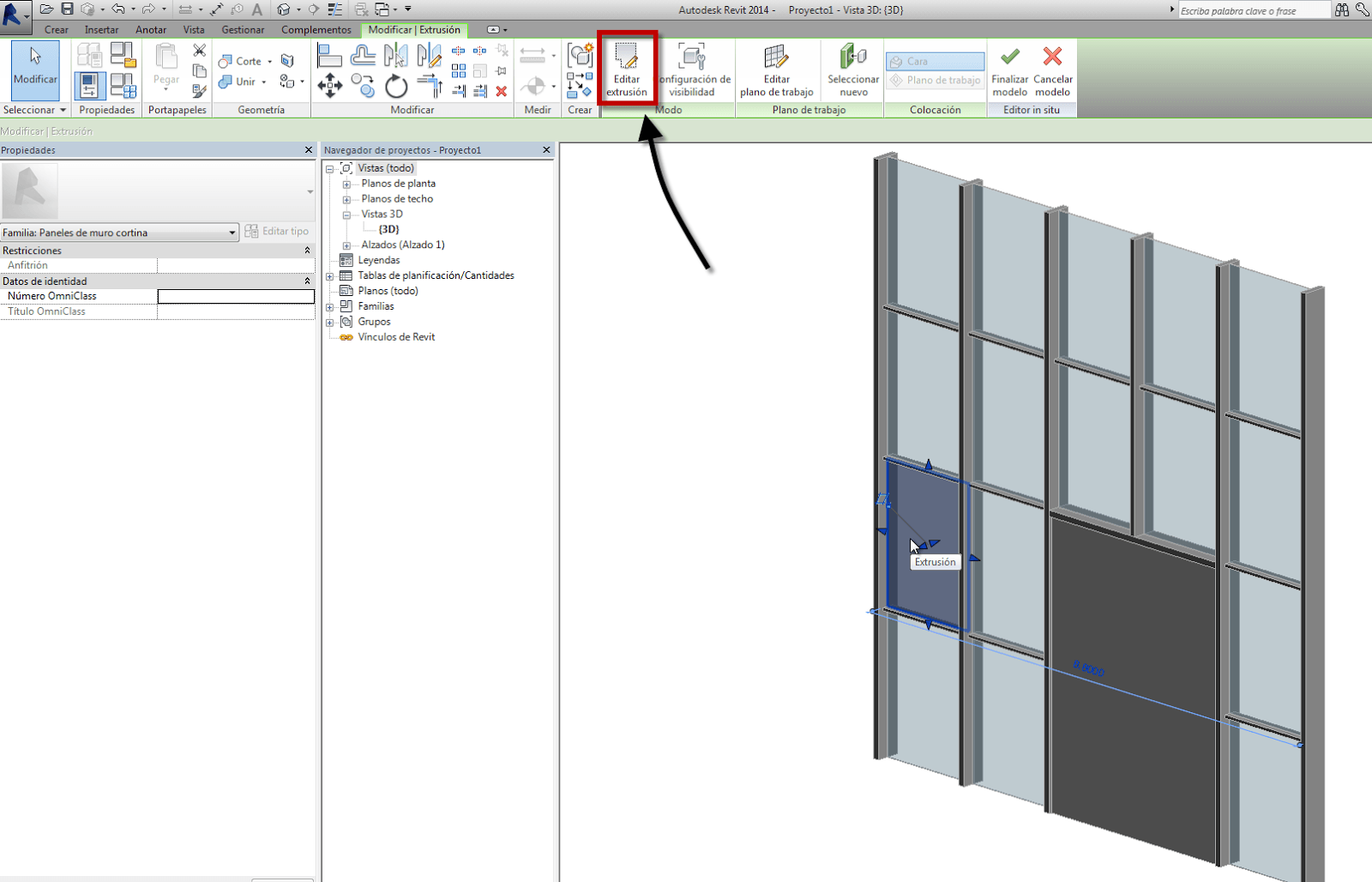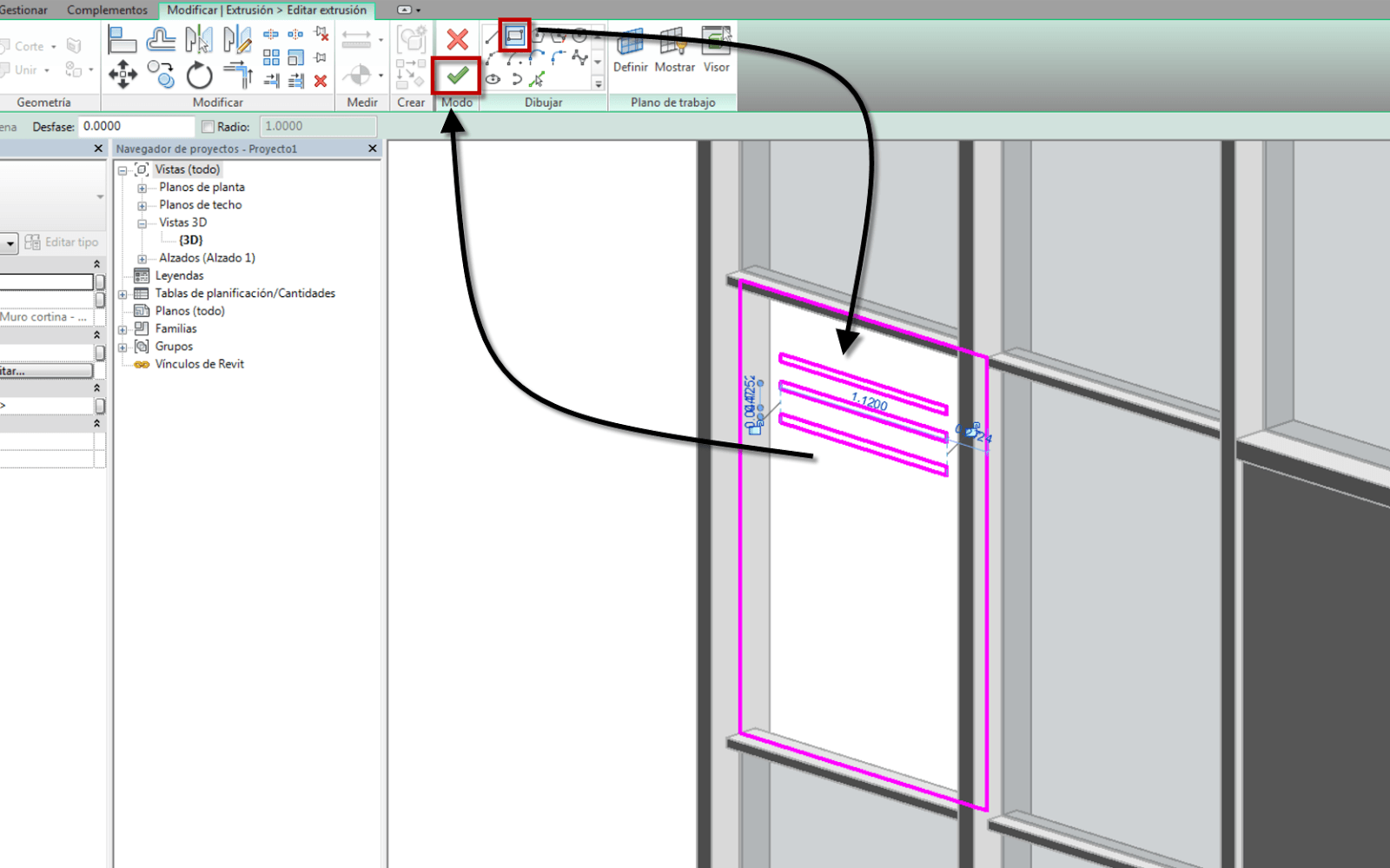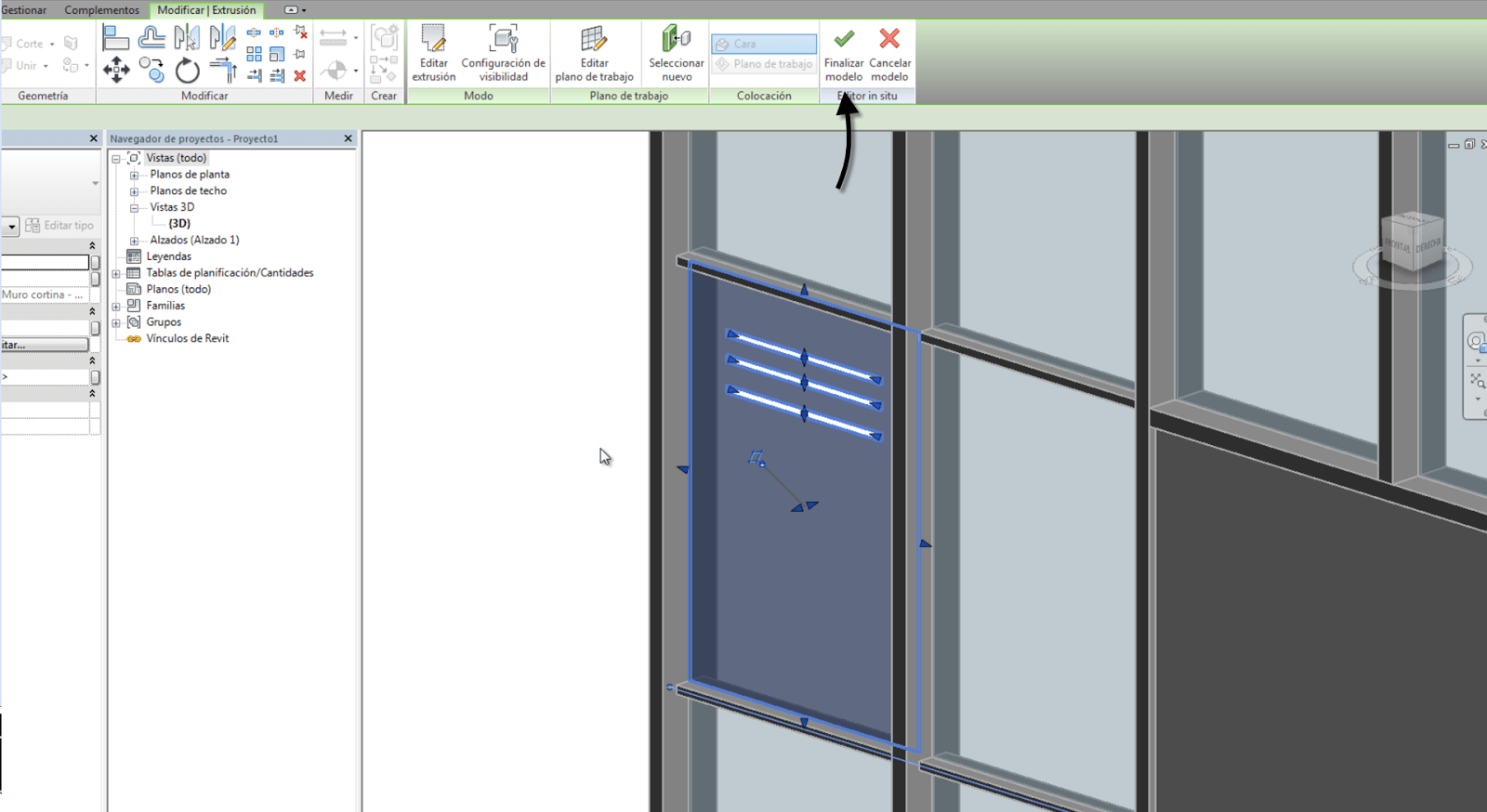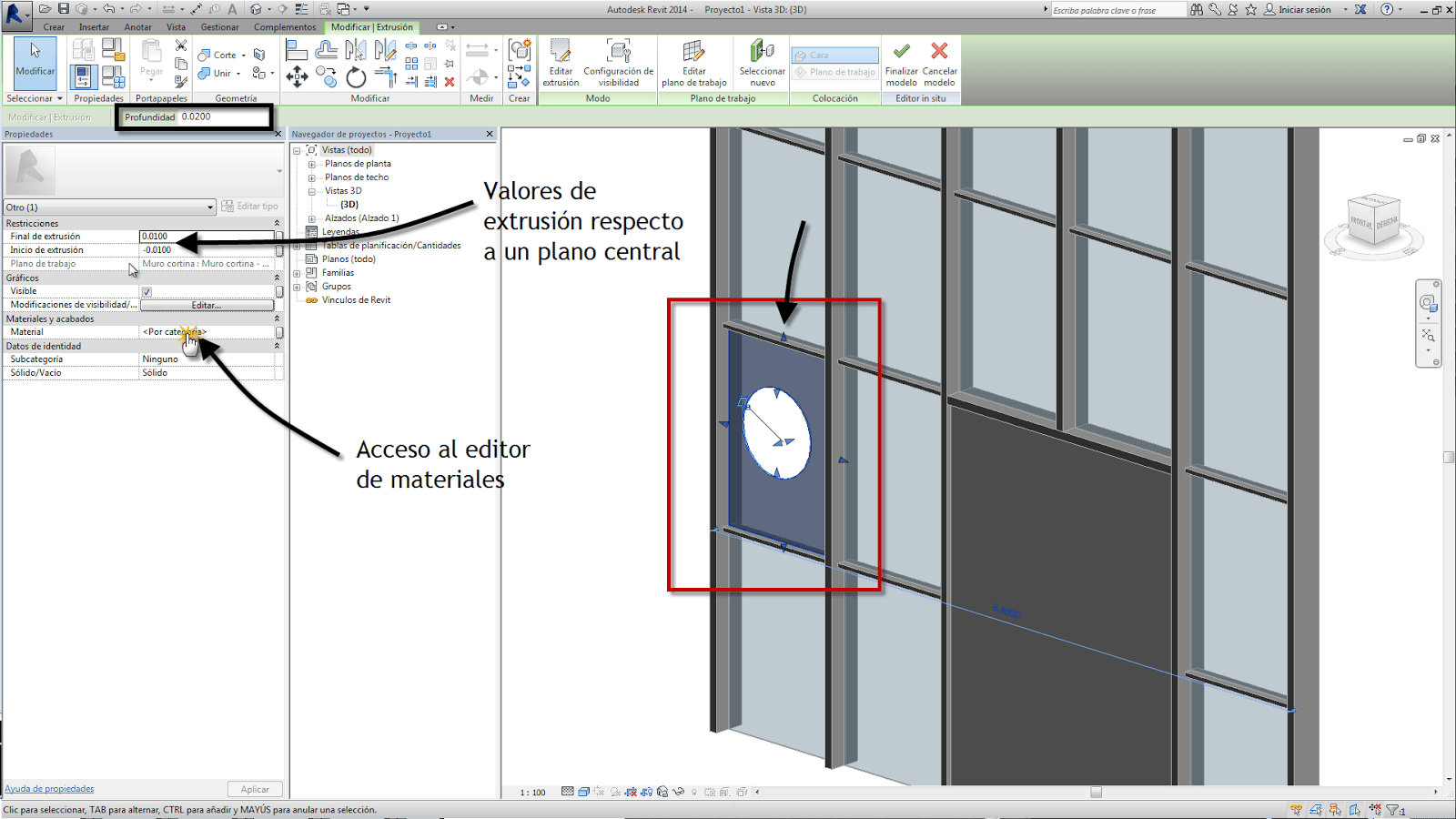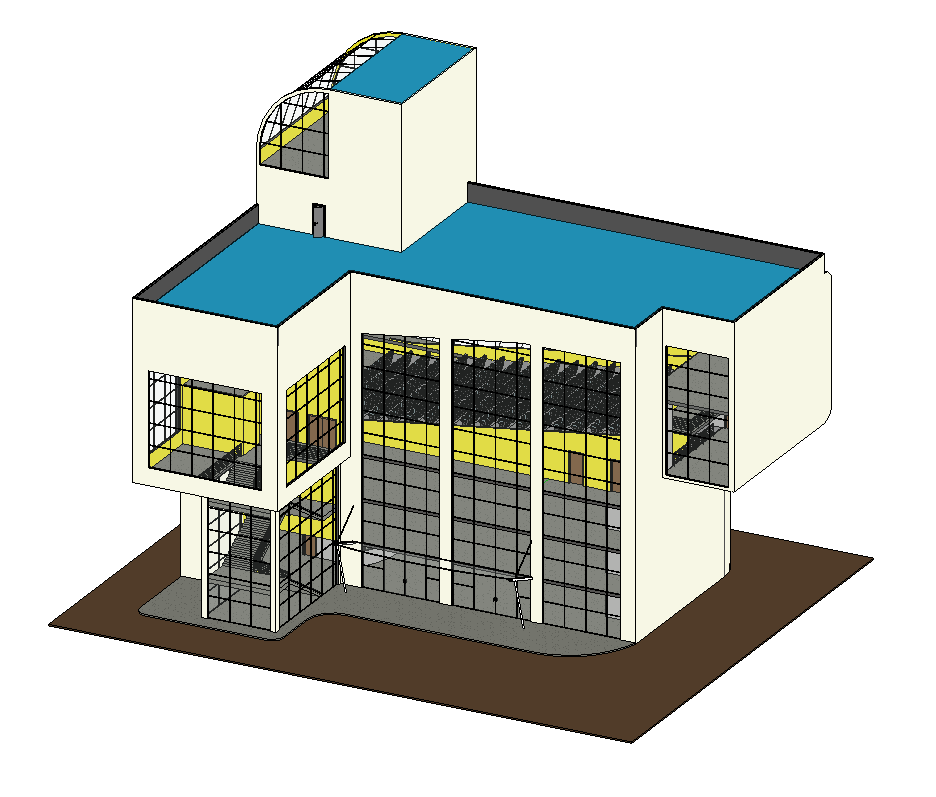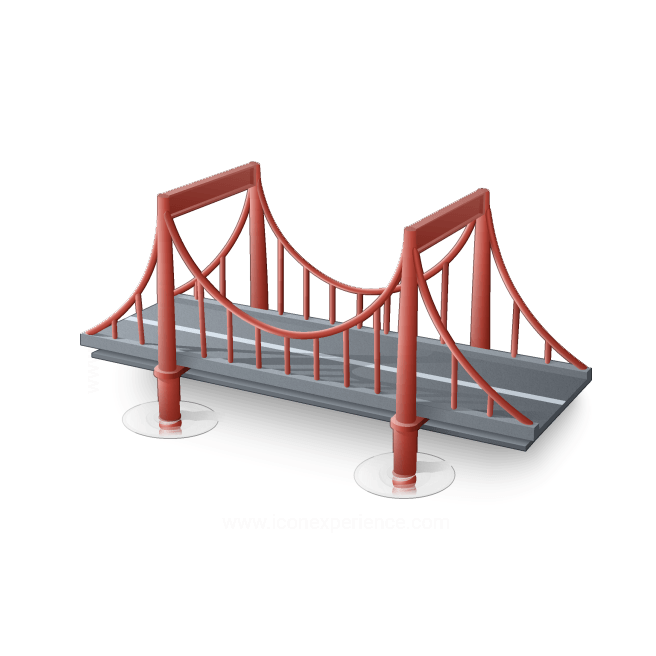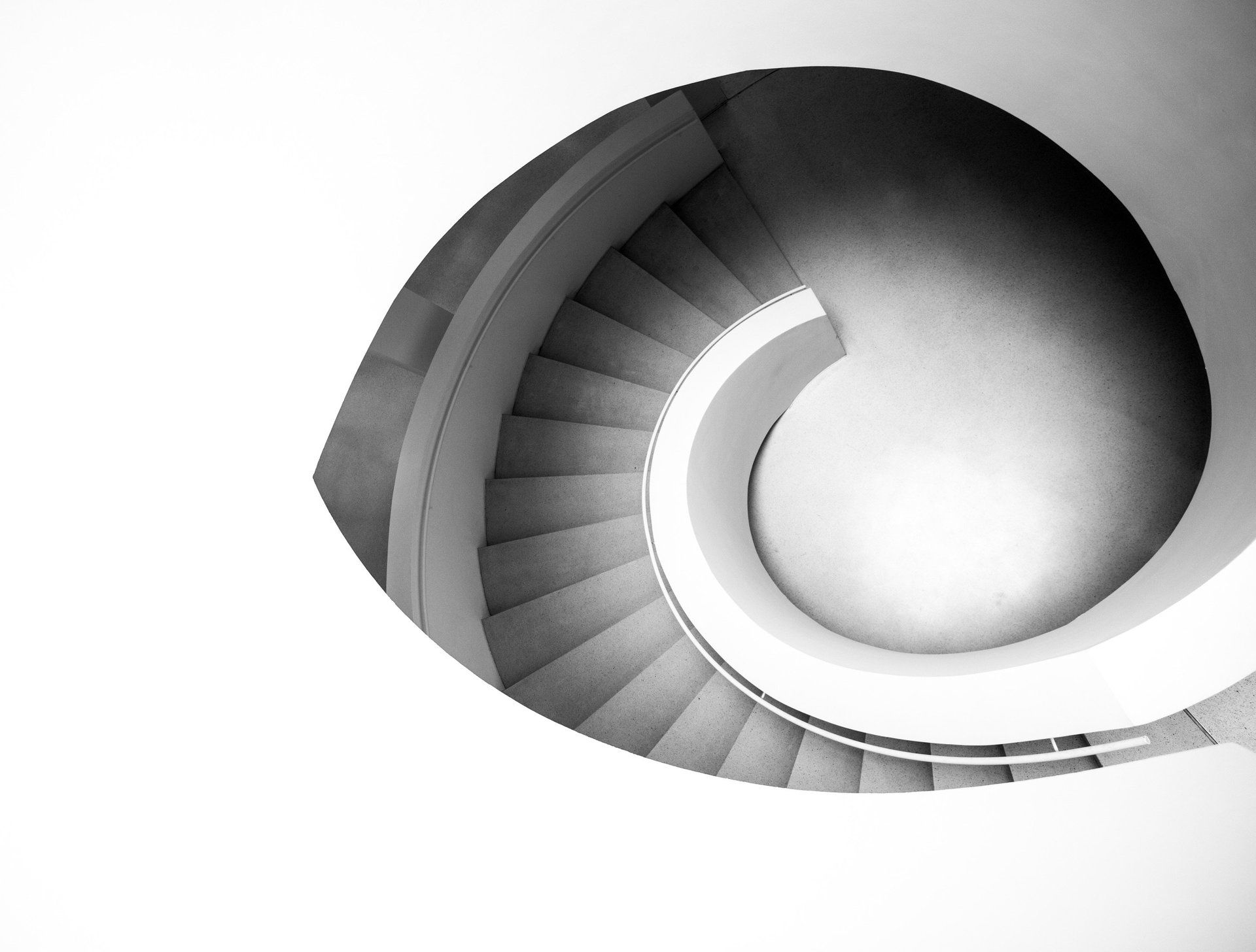Personalizar paneles de un Muro Cortina de Revit
4 de mayo de 2019
Customize panels of a Curtain Wall from Revit
En este tutorial presentado por BiblioCAD.com veremos el procedimiento para personalizar "in situ" la forma del panel del muro cortina.
Los paneles de los muros cortina se pueden personalizar, por ejemplo, para crear un panel opaco, que tuviera incorporado algún tipo de hueco, o perforaciones que sirvan como ventilación.
O bien una chapa que contenga un hueco circular para luego incrustar allí un extractor de humos, y cualquier otro ejemplo que pudiera obligar a personalizar un panel (o varios de ellos).
Or a sheet that contains a circular hole to then embed a smoke extractor, and any other example that could force to customize a panel (or several of them).
Una vez seleccionada la herramienta EDITAR IN SITU , podemos cambiar la extrusión, incluso el perfil que da forma a la extrusión. Para ello seleccionamos la herramienta EDITAR EXTRUSIÓN .
Dentro del perfil de la extrusión, podemos crear formas cerradas (rectángulos, círculos, elipses o formas singulares) que darán como resultados huecos, una vez cerremos el modo boceto.
Within the profile of the extrusion, we can create closed forms (rectangles, circles, ellipses or singular forms) that will give as hollow results, once we close the sketch mode.
Una vez cerrado el modo BOCETO , volvemos al modo de EDICIÓN IN SITU , donde podemos FINALIZAR EL MODELO , o si deseamos cambiar la forma de la extrusión nuevamente, usar la herramienta EDITAR EXTRUSIÓN que encontraremos en la Cinta de opciones.
Para asignar un material al panel personalizado, solo hay que tenerlo seleccionado y desde la Paleta de propiedades tenemos la posibilidad de acceder al cuadro de materiales de Revit.
En este otro ejemplo, vemos la posibilidad de crear un hueco circular, con el objetivo de agregar (en un supuesto) un extractor de aire, o un ducto con ventilación mecánica.
Al tener seleccionado el panel dentro de la opción EDITAR IN SITU vemos que podemos variar la forma desde los pinzamientos que muestra el panel, además de usar la herramienta EDITAR EXTRUSIÓN como veíamos antes.
To assign a material to the custom panel, you just have to have it selected and from the Property Palette we have the possibility to access the Revit material table.
In this other example, we see the possibility of creating a circular hole, with the aim of adding (in one case) an air extractor, or a duct with mechanical ventilation.
Having selected the panel within the option EDIT IN SITU we see that we can vary the form from the grips shown in the panel, in addition to using the EDIT EXTRUSION tool as we saw before.
Lo interesante es que teniendo seleccionado el panel, podemos ir a la paleta de propiedades y cambiar el material asignado, pudiendo asignar un cristal, un metal, o cualquier material que dispongamos (o vayamos a crear) en el editor de materiales de Revit.
The interesting thing is that having selected the panel, we can go to the properties palette and change the assigned material, being able to assign a crystal, a metal, or any material that we have (or will create) in the Revit material editor.




Conoce la nueva plataforma www.miltonchanes.academy
Aprende Revit Online, desde 29 euros por mes.
Podrás darte de baja cuando lo desees.
¿Tienes dudas? No te preocupes podrás probarlo gratis durante 7 días.